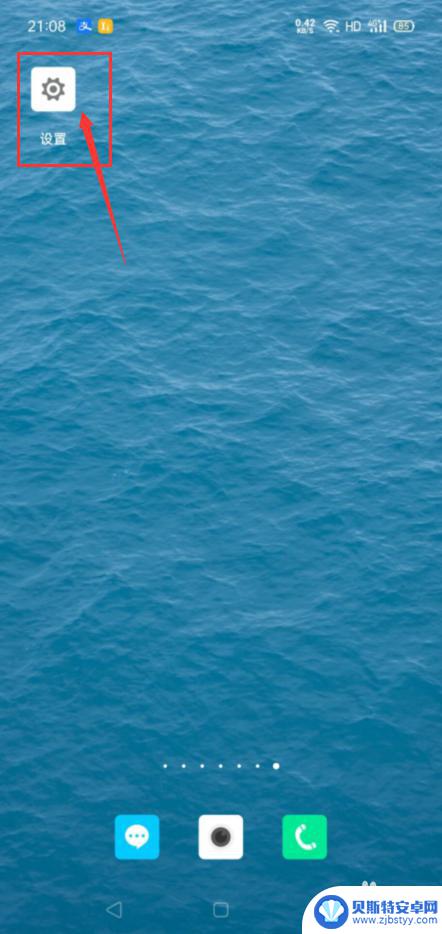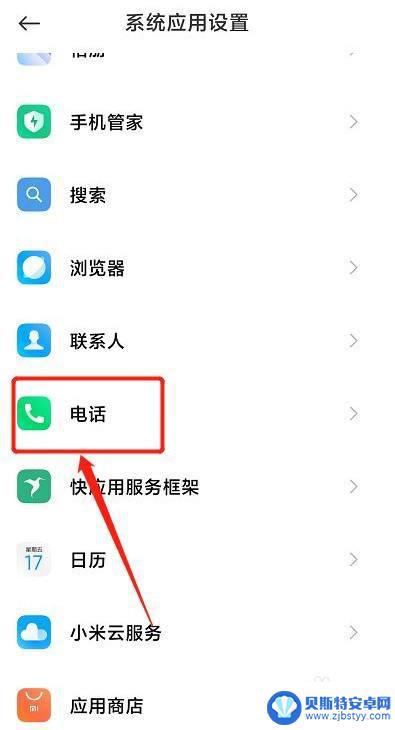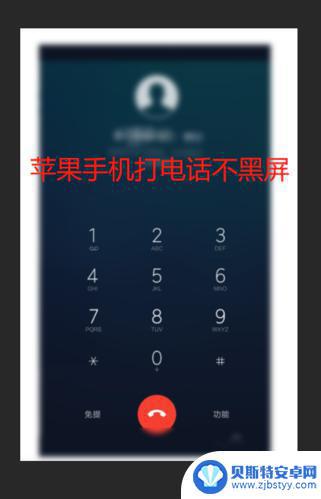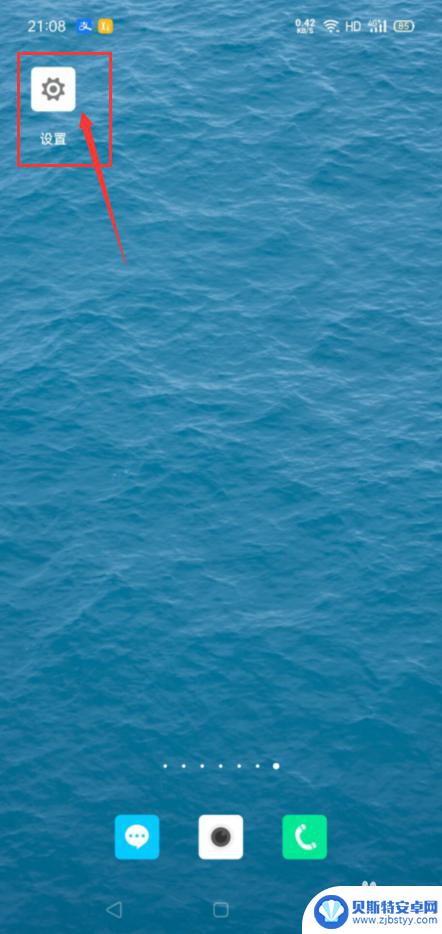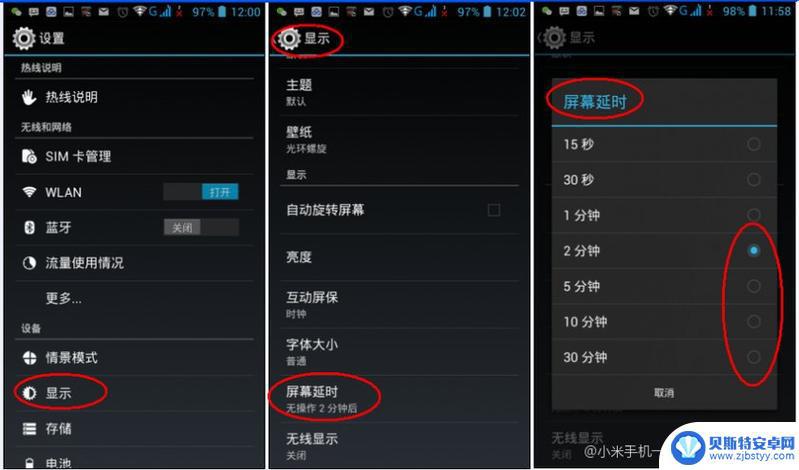手机来电黑屏怎么取消 打电话时屏幕不黑屏设置方法
当我们接到来电时,有时候手机屏幕会出现黑屏的情况,让我们无法看到来电显示信息,而在打电话时,屏幕黑屏也会让我们无法方便地操作手机。为了解决这个问题,我们可以通过设置手机的屏幕保护功能来取消黑屏的情况,让我们在接听来电或者打电话时都能方便地使用手机。接下来我们一起来了解一下如何设置手机屏幕不黑屏的方法。
打电话时屏幕不黑屏设置方法
具体步骤:
1.在桌面,手机打开【设置】。
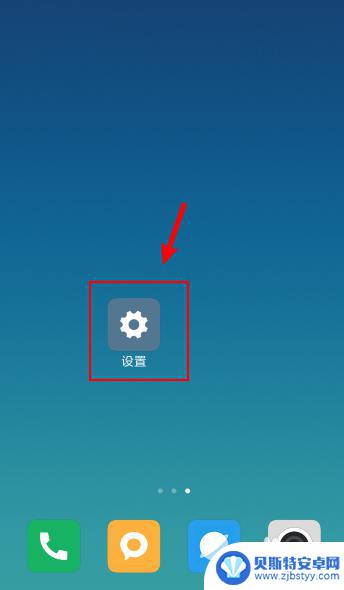
2.在设置界面,点击【系统应用】。
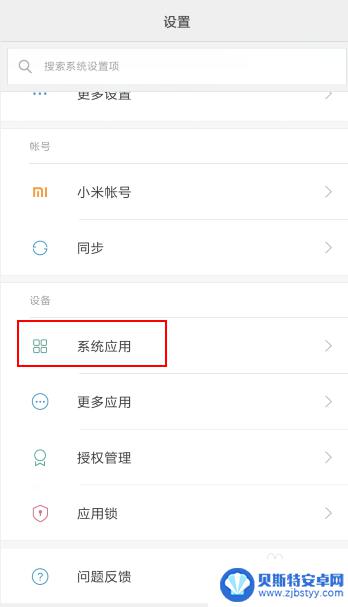
3.在系统应用中,点击【电话】。
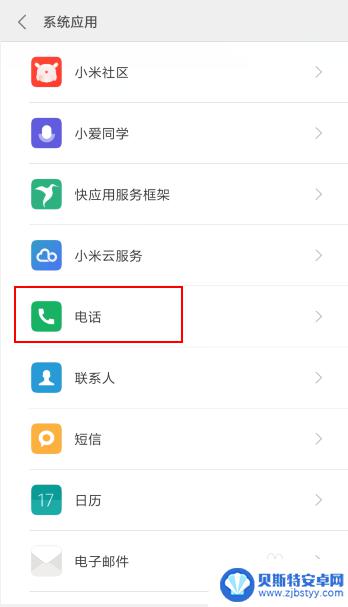
4.在电话页面,点击【来电时状态】。
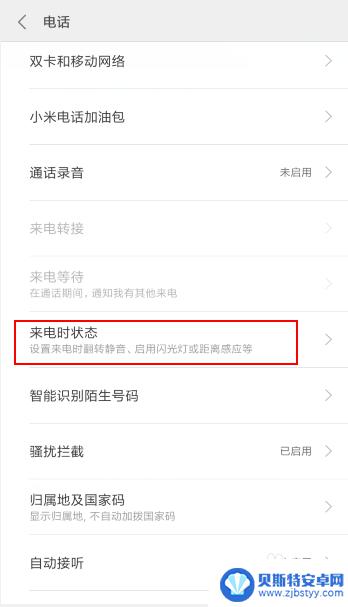
5.在来电时状态页面,关闭【启用距离感应器】的按钮。即可让手机打电话不黑屏了。
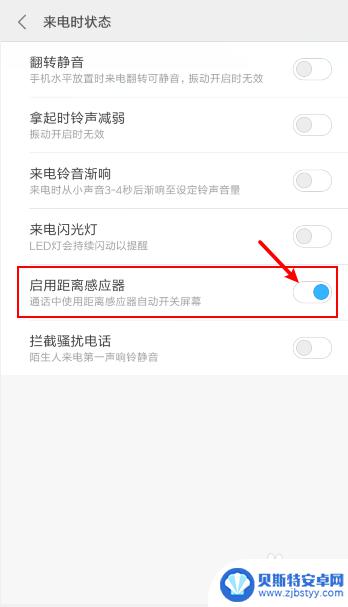
以上是解决手机来电黑屏问题的全部内容,如果你遇到了相同的问题,可以参考本文中介绍的步骤来修复,希望对大家有所帮助。
相关教程
-
打电话时手机黑屏怎么取消设置oppo oppo手机打电话自动黑屏怎么办
在日常生活中,我们经常会遇到打电话时手机黑屏的情况,特别是在使用oppo手机的时候,当我们正在通话或者拨打电话的时候,突然手机屏幕变黑,让人感到困扰。这种情况通常是由于手机设置...
-
手机来电时黑屏怎么办? 手机打电话时屏幕变暗怎么调节
当我们使用手机打电话或接听来电时,有时会遇到手机屏幕黑屏的情况,这种情况可能令人困扰,因为我们无法看到对方的信息或操作其他功能。当手机来电时黑屏该怎么办呢?有时我们在通话过程中...
-
手机黑屏时接不到电话这是为什么 打电话时屏幕变黑怎么解决
当我们的手机黑屏时,我们无法接听来电,这是一个常见的问题,手机黑屏可能是由于多种原因引起的,例如软件故障、电池问题或者硬件损坏等。当我们打电话时,屏幕突然变黑也会让我们感到困惑...
-
oppo手机打电话黑屏怎么取消 oppo手机通话时如何关闭自动黑屏
在使用oppo手机通话时,有时候会遇到手机自动黑屏的情况,让人感到困扰,这种情况通常是由于手机设置中的自动黑屏功能导致的。为了解决这个问题,可以通过调整手机的设置来取消自动黑屏...
-
为什么打电话时手机黑屏 手机一打电话就黑屏怎么办
为什么打电话时手机黑屏,手机黑屏问题是我们在日常使用中经常遇到的一个困扰,当我们想要打电话时,却发现手机屏幕变黑,无法操作,这让人感到十分困惑和苦恼。为什么手机一打电话就会出现...
-
手机拨打电话屏幕就黑了怎么回事 打电话时手机屏幕变黑怎么处理
当我们使用手机拨打电话时,突然发现屏幕变黑,这可能让人感到困惑和焦虑,一般情况下,手机屏幕变黑可能是由于屏幕传感器检测到接近物体而自动关闭显示屏幕,或者是由于系统故障导致屏幕黑...
-
手机能否充值etc 手机ETC充值方法
手机已经成为人们日常生活中不可或缺的一部分,随着手机功能的不断升级,手机ETC充值也成为了人们关注的焦点之一。通过手机能否充值ETC,方便快捷地为车辆进行ETC充值已经成为了许...
-
手机编辑完保存的文件在哪能找到呢 手机里怎么找到文档
手机编辑完保存的文件通常会存储在手机的文件管理器中,用户可以通过文件管理器或者各种应用程序的文档或文件选项来查找,在手机上找到文档的方法取决于用户的手机型号和操作系统版本,一般...
-
手机如何查看es文件 手机ES文件浏览器访问电脑共享文件教程
在现代社会手机已经成为人们生活中不可或缺的重要工具之一,而如何在手机上查看ES文件,使用ES文件浏览器访问电脑共享文件,则是许多人经常面临的问题。通过本教程,我们将为大家详细介...
-
手机如何使用表格查找姓名 手机如何快速查找Excel表格中的信息
在日常生活和工作中,我们经常需要查找表格中的特定信息,而手机作为我们随身携带的工具,也可以帮助我们实现这一目的,通过使用手机上的表格应用程序,我们可以快速、方便地查找需要的信息...